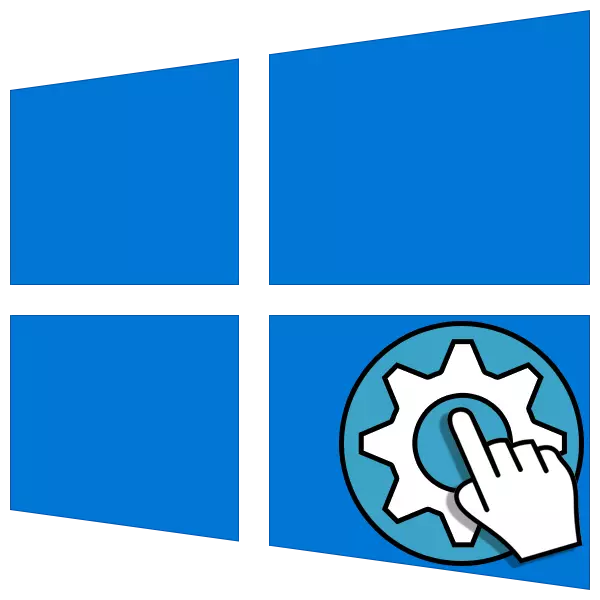
ਵਿੰਡੋਜ਼ ਓਪਰੇਟਿੰਗ ਸਿਸਟਮ, ਕਿਸੇ ਹੋਰ ਵਾਂਗ, ਇਸ ਤਰ੍ਹਾਂ ਪ੍ਰਬੰਧ ਕੀਤਾ ਗਿਆ ਹੈ ਕਿ ਉਪਕਰਣਾਂ ਨਾਲ ਜੁੜੇ ਹੋਏ ਉਪਕਰਣਾਂ ਨਾਲ ਗੱਲਬਾਤ ਕਰਨਾ ਜੋ ਪੀਸੀ ਨਾਲ ਜੁੜੇ ਹੋਏ ਹਨ, ਤਾਂ ਇਸ ਨੂੰ ਵਿਸ਼ੇਸ਼ ਸਾੱਫਟਵੇਅਰ - ਚਾਲਕਾਂ ਦੀ ਮੌਜੂਦਗੀ ਦੀ ਲੋੜ ਹੈ. ਬਹੁਤੀਆਂ ਸਥਿਤੀਆਂ ਵਿੱਚ, ਇਹਨਾਂ ਹਿੱਤਰ ਡਾਉਨਲੋਡ ਕਰਨ ਵਾਲਿਆਂ ਜਾਂ ਆਟੋਮੈਟਿਕ ਅਪਡੇਟ ਫੰਕਸ਼ਨਾਂ ਦੀ ਵਰਤੋਂ ਕਰਕੇ ਸਧਾਰਣ ਮੋਡ ਵਿੱਚ ਵਾਪਰਦਾ ਹੈ, ਪਰ ਇਹ ਹਮੇਸ਼ਾਂ ਨਹੀਂ ਹੁੰਦਾ. ਇਸ ਪ੍ਰਕਿਰਿਆ ਦੇ ਦੌਰਾਨ, ਗਲਤੀਆਂ ਅਤੇ ਖਰਾਬੀ ਕਿਸੇ ਹੋਰ ਕਾਰਨਾਂ ਕਰਕੇ ਹੋ ਸਕਦੀਆਂ ਹਨ. ਅੱਜ ਅਸੀਂ ਇਸ ਬਾਰੇ ਗੱਲ ਕਰਾਂਗੇ ਕਿ ਬਿਲਟ-ਇਨ ਸਿਸਟਮ ਟੂਲਸ ਦੀ ਵਰਤੋਂ ਕਰਕੇ ਡਰਾਈਵਰ ਨੂੰ ਡਰਾਈਵਰ ਨੂੰ "ਸੈਟ ਕਰਨ" ਕਿਵੇਂ ਕਰੀਏ.
ਵਿੰਡੋਜ਼ 10 ਵਿੱਚ ਡਰਾਈਵਰਾਂ ਦੀ ਦਸਤੀ ਇੰਸਟਾਲੇਸ਼ਨ
ਅਸੀਂ ਸਟੈਂਡਰਡ "ਵਿੰਡੋਜ਼ ਡਿਵਾਈਸ ਮੈਨੇਜਰ" ਦੀ ਬਿਲਟ-ਇਨ ਸਹੂਲਤ ਦੀ ਸਹਾਇਤਾ ਨਾਲ ਕੰਮ ਨੂੰ ਹੱਲ ਕਰਾਂਗੇ. ਸਾਡੇ ਹੱਥਾਂ ਵਿਚ ਦੋ ਸਾਧਨ ਹੋਣਗੇ: "ਡਰਾਈਵਰ ਅਪਡੇਟ ਵਿਜ਼ਾਰਡ", "ਉਪਕਰਣ ਇੰਸਟਾਲੇਸ਼ਨ ਵਿਜ਼ਾਰਡ" ਦੀ ਇਕ ਵਿਸ਼ੇਸ਼ਤਾ ਹੈ, ਜੋ ਕਿ ਇਕ ਵੱਖਰਾ ਛੋਟਾ ਪ੍ਰੋਗਰਾਮ ਹੈ. ਅੱਗੇ, ਅਸੀਂ ਇਨ੍ਹਾਂ ਫੰਡਾਂ ਦੀ ਵਰਤੋਂ ਲਈ ਕਈ ਚੋਣਾਂ 'ਤੇ ਵਿਚਾਰ ਕਰਾਂਗੇ.ਵਿਕਲਪ 1: ਇੰਸਟਾਲੇਸ਼ਨ ਜਾਂ ਡਰਾਈਵਰ ਅਪਡੇਟ
ਇਹ method ੰਗ ਨੂੰ ਸਾੱਫਟਵੇਅਰ ਦੀ ਸਥਾਪਨਾ ਨੂੰ ਇੱਕ ਮੌਜੂਦਾ ਦੇ ਉਲਟ ਵਧੇਰੇ "ਤਾਜ਼ਾ" ਸੰਸਕਰਣਾਂ ਨੂੰ ਦਰਸਾਉਂਦਾ ਹੈ. ਨਾਲ ਹੀ, ਹਿਦਾਇਤਾਂ ਕੰਮ ਕਰੇਗੀ ਜੇ ਡਰਾਈਵਰ ਪਹਿਲਾਂ ਮਿਟਾ ਦਿੱਤਾ ਗਿਆ ਸੀ ਜਾਂ ਸਥਾਪਤ ਨਹੀਂ ਹੁੰਦਾ. ਨਹੀਂ ਤਾਂ ਅਸੀਂ ਇਹ ਸੁਨੇਹਾ ਪ੍ਰਾਪਤ ਕਰਾਂਗੇ:
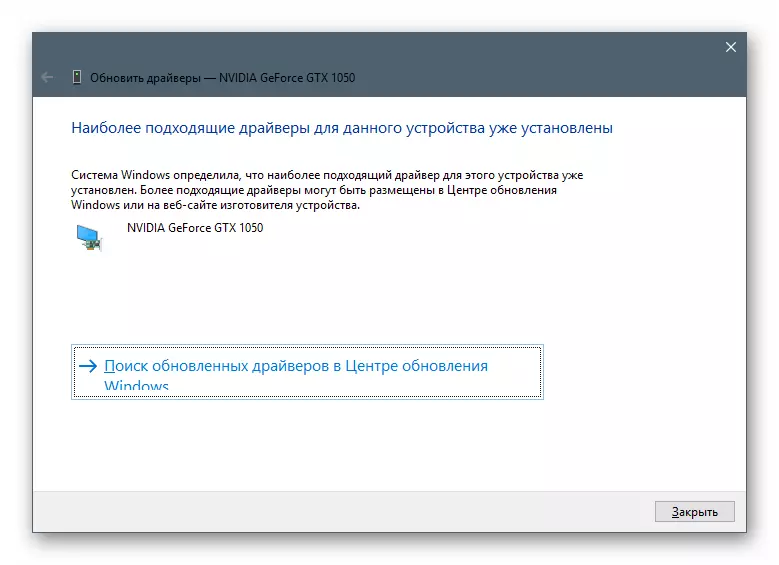
ਵੀਡੀਓ ਕਾਰਡ ਦੀ ਮਿਸਾਲ 'ਤੇ ਪ੍ਰਕਿਰਿਆ' ਤੇ ਗੌਰ ਕਰੋ.
- ਅਧਿਕਾਰਤ ਸਾਈਟ ਤੋਂ ਡਰਾਈਵਰ ਡਾ Download ਨਲੋਡ ਕਰੋ.
ਵਿਕਲਪ 2: ਇੱਕ ਮੌਜੂਦਾ ਡਰਾਈਵਰ ਨੂੰ ਮੁੜ ਸਥਾਪਤ ਕਰਨਾ
ਸਾਰੇ ਸਥਾਪਤ ਡਰਾਈਵਰ "ਝੂਠ" ਇੱਕ ਵਿਸ਼ੇਸ਼ ਸਿਸਟਮ ਰਿਪੋਜ਼ਟਰੀ ਵਿੱਚ "ਝੂਠ", ਜਿਹੜੀਆਂ ਗਲਤੀਆਂ ਦੇ ਮਾਮਲੇ ਵਿੱਚ ਉਨ੍ਹਾਂ ਦੇ ਪ੍ਰਦਰਸ਼ਨ ਨੂੰ ਬਹਾਲ ਕਰਨ ਲਈ ਵਰਤੀਆਂ ਜਾ ਸਕਦੀਆਂ ਹਨ. ਹਾਲਾਂਕਿ, ਅਕਸਰ ਇਹ ਸਿਰਫ ਇੱਕ ਅਸਥਾਈ ਉਪਾਅ ਹੁੰਦਾ ਹੈ, ਇਸ ਲਈ ਜੇ ਗਲਤੀਆਂ ਦੁਹਰਾਉਂਦੀਆਂ ਹਨ, ਤਾਂ ਤੁਹਾਨੂੰ ਪੂਰੀ ਸਥਾਪਨਾ ਸਾੱਫਟਵੇਅਰ ਬਾਰੇ ਸੋਚਣਾ ਚਾਹੀਦਾ ਹੈ.
- ਅਸੀਂ "ਡਿਵਾਈਸ ਮੈਨੇਜਰ" ਤੇ ਜਾਂਦੇ ਹਾਂ, ਡਰਾਈਵਰ ਅਪਡੇਟ ਕਰਨ ਲਈ ਜਾਓ, ਫੋਲਡਰ ਵੇਖਣ ਦੀ ਬਜਾਏ ਸਕਰੀਨਸ਼ਾਟ ਤੇ ਕਲਿੱਕ ਕਰਨ ਵਾਲੇ ਬਲਾਕ ਤੇ ਕਲਿੱਕ ਕਰੋ.
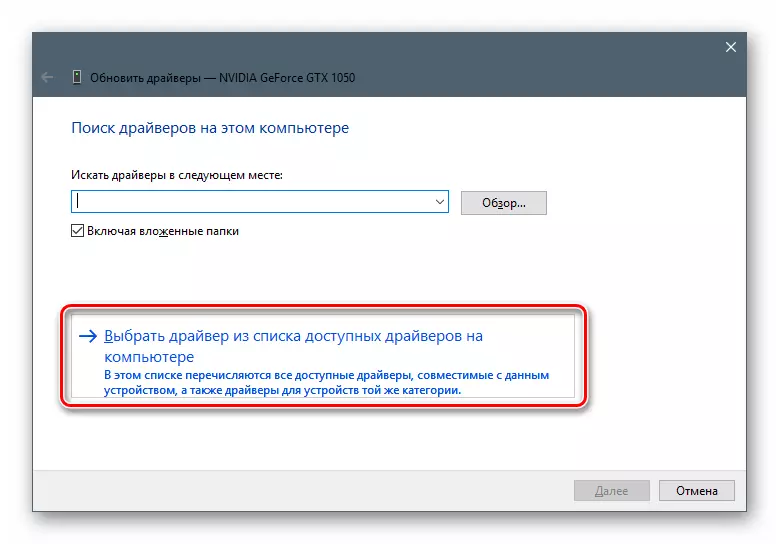
- ਸਹੂਲਤ ਸਾਨੂੰ ਰਿਪੋਜ਼ਟਰੀ ਵਿੱਚ ਉਪਲਬਧ ਸਾਰੇ ਅਨੁਕੂਲ ਡਰਾਈਵਰਾਂ ਦੀ ਸੂਚੀ ਦੇਵੇਗਾ, ਉਪਭੋਗਤਾ ਅਤੇ ਰਿਹਾਈ ਦਾ ਸੰਕੇਤ ਦਿੰਦੇ ਹਨ. ਅਸੀਂ ਉਨ੍ਹਾਂ ਵਿੱਚੋਂ ਕਿਸੇ ਨੂੰ ਚੁਣ ਸਕਦੇ ਹਾਂ (ਤੁਸੀਂ ਵਰਤ ਰਹੇ ਹੋ, ਜੋ ਕਿ ਆਖਰੀ ਵਾਰ ਸਥਾਪਤ ਕੀਤਾ ਗਿਆ ਸੀ) ਅਤੇ "ਅੱਗੇ" ਤੇ ਕਲਿਕ ਕਰੋ) ਅਤੇ "ਅੱਗੇ" ਤੇ ਕਲਿਕ ਕਰ ਸਕਦੇ ਹੋ.
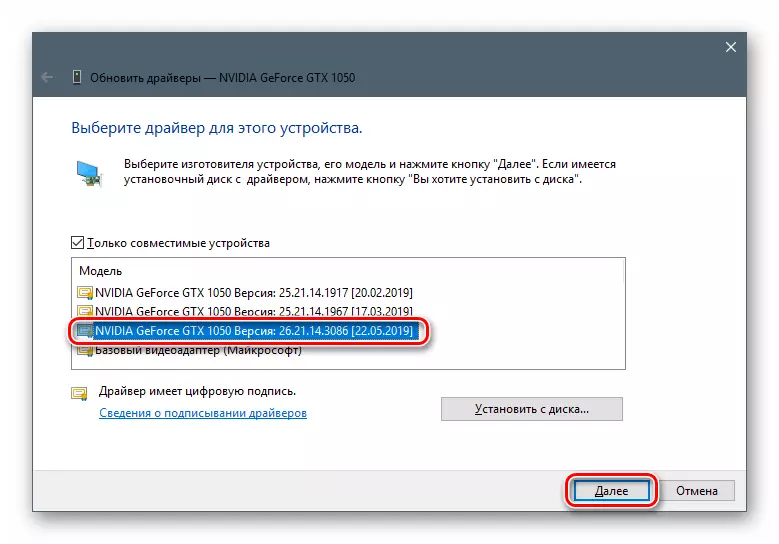
- ਅਸੀਂ ਇੰਸਟਾਲੇਸ਼ਨ ਦੇ ਪੂਰਾ ਹੋਣ ਦੀ ਉਡੀਕ ਕਰ ਰਹੇ ਹਾਂ, ਵਿੰਡੋ ਨੂੰ ਬੰਦ ਕਰੋ ਅਤੇ ਮਸ਼ੀਨ ਨੂੰ ਮੁੜ ਚਾਲੂ ਕਰੋ.
ਵਿਕਲਪ 3: "ਉਪਕਰਣਾਂ ਦੀ ਸਥਾਪਨਾ ਵਿਜ਼ਾਰਡ"
ਪਿਛਲੇ ਪੈਰਾਗ੍ਰਾਫਾਂ ਵਿੱਚ, ਅਸੀਂ ਡਰਾਈਵਰ ਨੂੰ ਡਰਾਈਵਰ ਅਪਡੇਟ ਕਰਨ ਲਈ ਇਸਤੇਮਾਲ ਕਰਦੇ ਹਾਂ, ਹੁਣ ਆਓ ਇੱਕ ਵੱਖਰੀ ਸਹੂਲਤ ਬਾਰੇ ਗੱਲ ਕਰੀਏ - "ਉਪਕਰਣਾਂ ਦੀ ਸਥਾਪਨਾ ਵਿਜ਼ਾਰਡ". ਇਹ ਤੁਹਾਨੂੰ ਸਟੈਂਡਰਡ ਵਿੰਡੋਜ਼ ਸਟੋਰੇਜ਼ ਡਿਵਾਈਸਾਂ ਲਈ ਜਾਂ ਮਾਈਕਰੋਸੌਫਟ ਸਰਵਰਾਂ ਦੇ ਨਾਲ-ਨਾਲ ਤੁਹਾਡੇ ਕੰਪਿ computer ਟਰ ਤੋਂ ਜਾਂ ਫੋਲਡਰਾਂ ਤੋਂ ਕੰਪਿ .ਟਰਾਂ ਤੋਂ ਸਾਫਟਵੇਅਰ ਸਥਾਪਤ ਕਰਨ ਦੀ ਆਗਿਆ ਦਿੰਦਾ ਹੈ.
ਡਿਸਕ ਤੋਂ ਇੰਸਟਾਲੇਸ਼ਨ
- ਨਾਲ ਸ਼ੁਰੂ ਕਰਨ ਲਈ, ਪੈਕੇਜ ਨੂੰ ਵੱਖਰੇ ਫੋਲਡਰ ਵਿੱਚ ਖੋਲੋ, ਜਿਵੇਂ ਕਿ ਪਹਿਲੇ ਪ੍ਹੈਰੇ ਵਿੱਚ.
- "ਡਿਵਾਈਸ ਮੈਨੇਜਰ" ਖੋਲ੍ਹੋ, ਅਸੀਂ "ਕਾਰਜਾਂ" ਮੀਨੂ ਤੇ ਜਾਂਦੇ ਹਾਂ "ਦੀ ਚੋਣ ਕਰੋ" ਪੁਰਾਣੀ ਡਿਵਾਈਸ ". ਜੇ ਵਸਤੂ ਨਾ-ਸਰਗਰਮ ਹੈ, ਤਾਂ ਤੁਹਾਨੂੰ ਕਿਸੇ ਵੀ ਸ਼ਾਖਾ ਤੇ ਕਲਿਕ ਕਰਨ ਜਾਂ "ਡਿਸਪੈਚਰ" ਸਕ੍ਰੀਨ 'ਤੇ ਇਕ ਮੁਫਤ ਜਗ੍ਹਾ' ਤੇ ਨਿਰਭਰ ਕਰਨ ਦੀ ਜ਼ਰੂਰਤ ਹੈ.
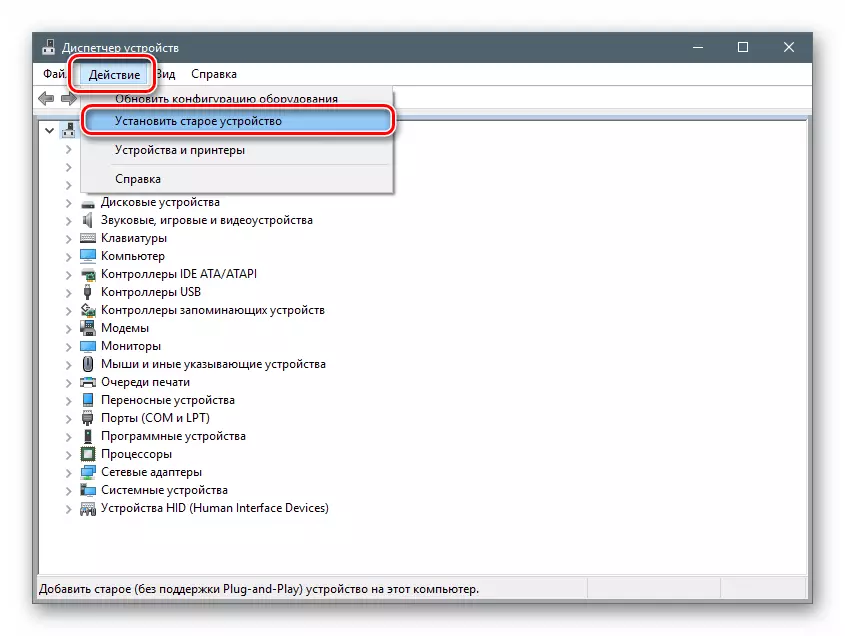
- ਸਟਾਰਟਅਪ ਵਿੰਡੋ "ਸਹਾਇਕ ਇੰਸਟੌਲ ਕਰਨਾ ਉਪਕਰਣ ਖੋਲ੍ਹਦਾ ਹੈ. ਇੱਥੇ ਤੁਸੀਂ "ਅੱਗੇ" ਤੇ ਕਲਿਕ ਕਰਦੇ ਹੋ.
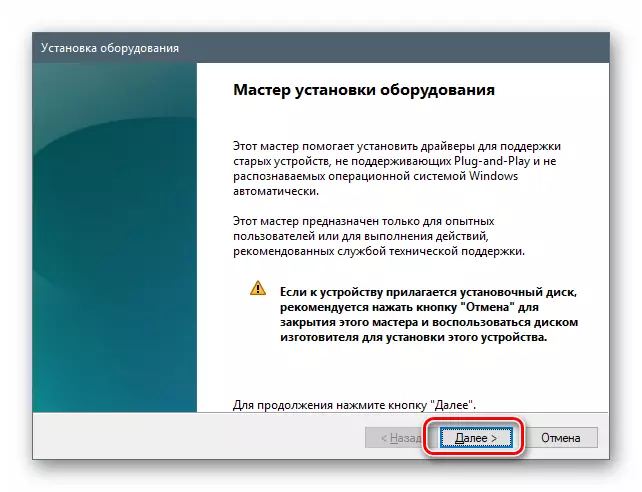
- ਅਸੀਂ ਸਵਿੱਚ ਨੂੰ ਨਿਰਧਾਰਤ ਸਥਿਤੀ ਵਿੱਚ ਪਾ ਦਿੱਤਾ (ਸੂਚੀ ਵਿੱਚੋਂ ਮੈਨੂਅਲ ਇੰਸਟਾਲੇਸ਼ਨ). ਦੁਬਾਰਾ "ਅੱਗੇ".
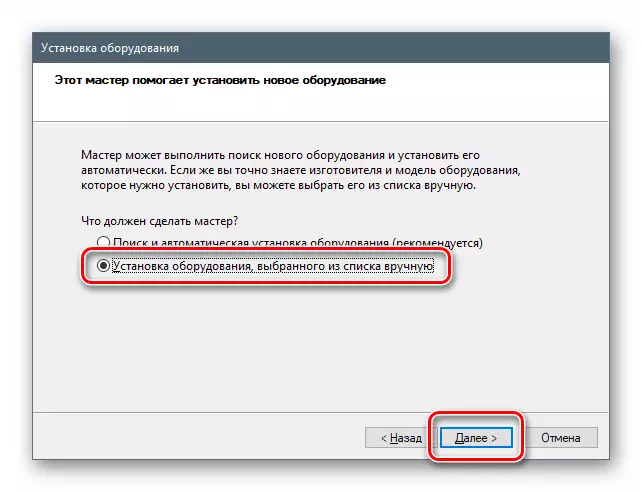
- "ਸਾਰੇ ਉਪਕਰਣ ਦਿਖਾਓ" ਸਥਿਤੀ ਦੀ ਚੋਣ ਕਰੋ. ਅਸੀਂ ਹੋਰ ਚਲੇ ਜਾਂਦੇ ਹਾਂ.
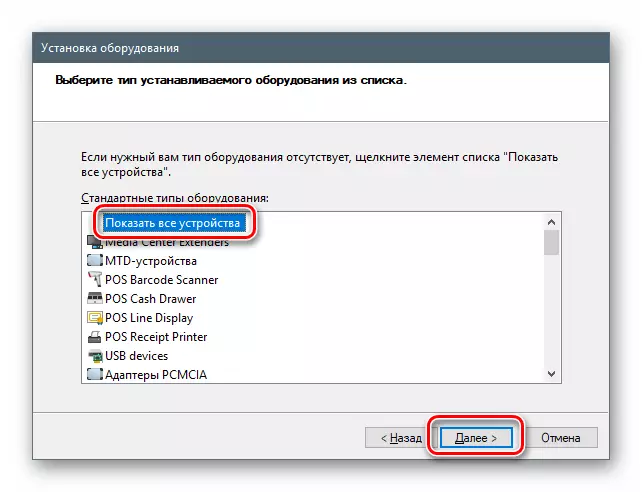
- ਅਗਲੀ ਵਿੰਡੋ ਵਿੱਚ, "ਇੰਸਟਾਲੇਸ਼ਨ ਤੋਂ ਇੰਸਟਾਲੇਸ਼ਨ" ਬਟਨ ਨੂੰ ਦਬਾਓ.
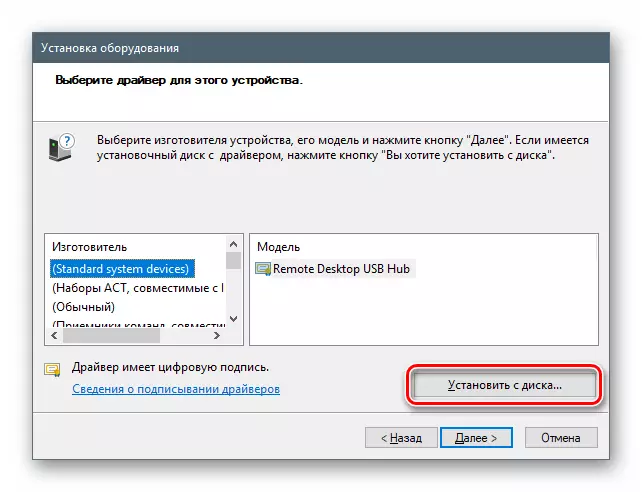
- "ਸਮੀਖਿਆ" ਤੇ ਕਲਿਕ ਕਰੋ.
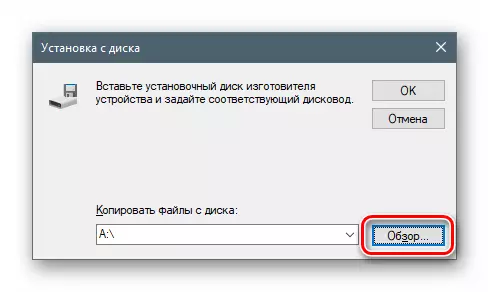
- "ਐਕਸਪਲੋਰਰ" ਵਿੱਚ, ਇੱਕ ਅਚਾਨਕ ਡਰਾਈਵਰ ਨਾਲ ਫੋਲਡਰ ਤੇ ਜਾਓ ਅਤੇ ਇਨਫ ਐਕਸਟੈਂਸ਼ਨ ਨਾਲ ਫਾਈਲ ਖੋਲ੍ਹੋ.
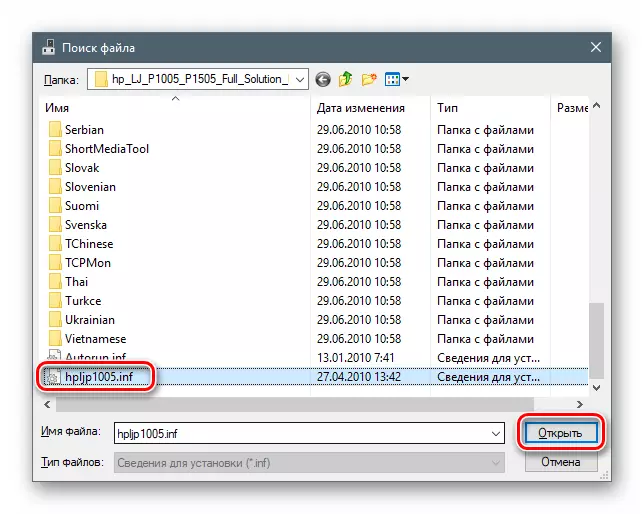
- ਕਲਿਕ ਕਰੋ ਠੀਕ ਹੈ.
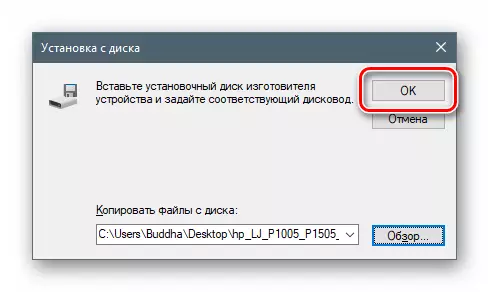
- ਅਸੀਂ ਇੱਕ ਮਾਡਲ ਦੀ ਚੋਣ ਕਰਦੇ ਹਾਂ (ਜੇ ਬਹੁਤ ਸਾਰੇ ਹਨ) ਅਤੇ "ਅੱਗੇ" ਤੇ ਕਲਿਕ ਕਰੋ.
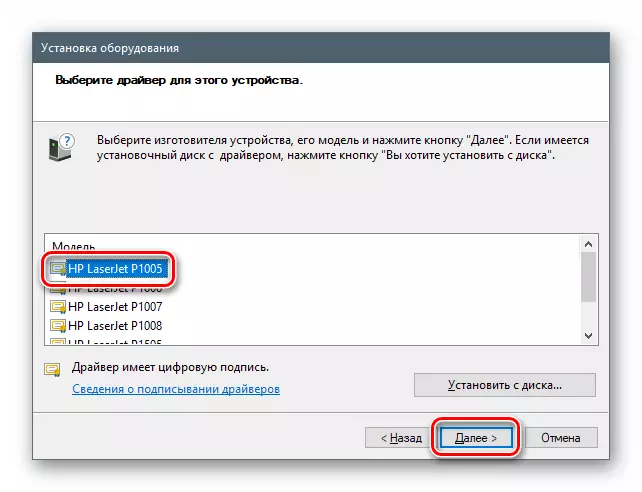
- ਸਿਸਟਮ ਡਰਾਈਵਰ ਨੂੰ ਪ੍ਰਭਾਸ਼ਿਤ ਕਰੇਗਾ, ਜਿਸ ਤੋਂ ਬਾਅਦ ਤੁਸੀਂ ਇੰਸਟਾਲੇਸ਼ਨ ਸ਼ੁਰੂ ਕਰ ਸਕਦੇ ਹੋ.
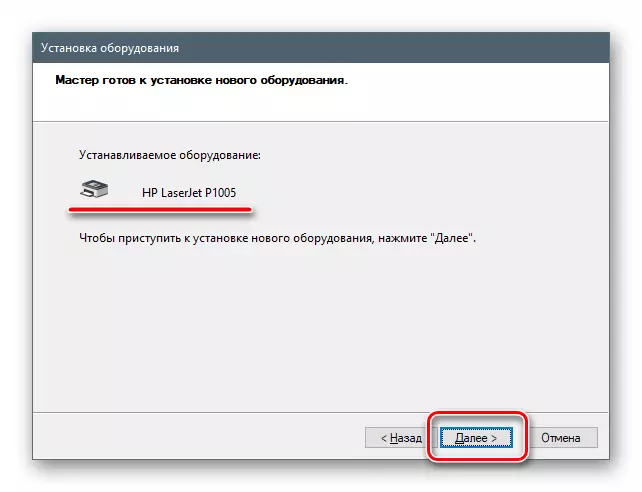
- ਅਸੀਂ ਪ੍ਰਕਿਰਿਆ ਦੇ ਮੁਕੰਮਲ ਹੋਣ ਦੀ ਉਡੀਕ ਕਰ ਰਹੇ ਹਾਂ.
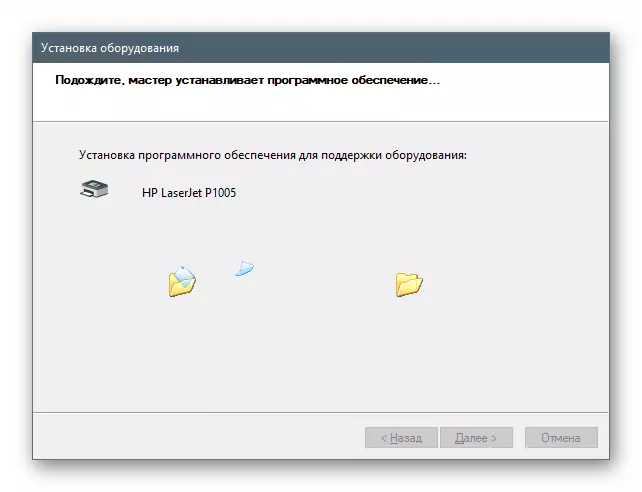
- ਅਸੀਂ "ਮਾਸਟਰ" ਵਿੰਡੋ ਨੂੰ "ਖਤਮ" ਤੇ ਕਲਿਕ ਕਰਕੇ ਬੰਦ ਕਰਦੇ ਹਾਂ.
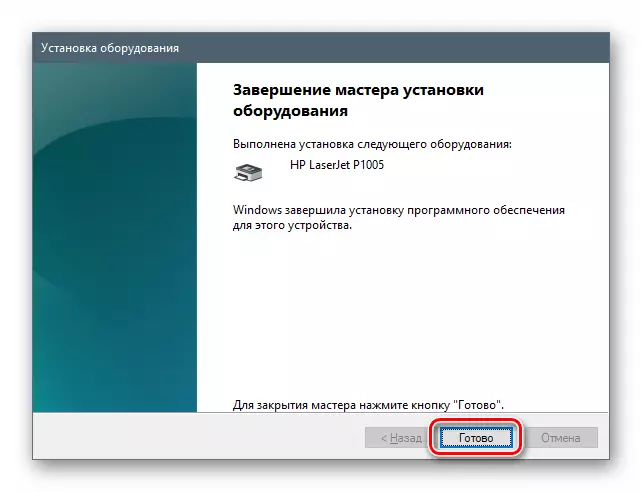
ਰਿਪੋਜ਼ਟਰੀ ਤੋਂ ਜਾਂ ਮਾਈਕਰੋਸਾਫਟ ਸਰਵਰ ਤੋਂ ਇੰਸਟਾਲੇਸ਼ਨ
- ਅਸੀਂ ਸਥਾਪਨਾ ਦੇ ਕਦਮਾਂ ਨੂੰ ਉਪਕਰਣਾਂ ਦੀ ਕਿਸਮ ਦੀ ਚੋਣ ਦੇ ਪੜਾਅ ਤੇ ਪਾਸ ਕਰਦੇ ਹਾਂ ਅਤੇ ਉਦਾਹਰਣ ਲਈ, "ਪ੍ਰਿੰਟਰ" ਦੇ ਨਾਮ ਤੇ ਕਲਿਕ ਕਰਦੇ ਹਾਂ.
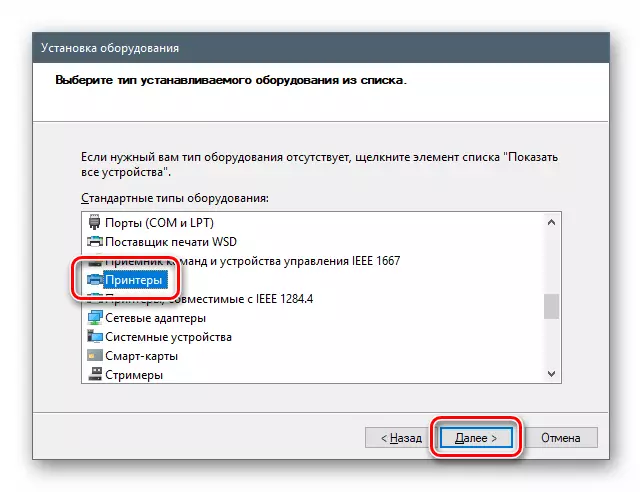
- ਹੇਠ ਦਿੱਤੇ ਕਦਮ ਵੱਖੋ ਵੱਖਰੇ ਯੰਤਰਾਂ ਲਈ ਵੱਖਰੇ ਹੋ ਸਕਦੇ ਹਨ. ਇਸ ਸਥਿਤੀ ਵਿੱਚ, ਤੁਹਾਨੂੰ ਪੋਰਟ ਦੀ ਚੋਣ ਕਰਨੀ ਚਾਹੀਦੀ ਹੈ.
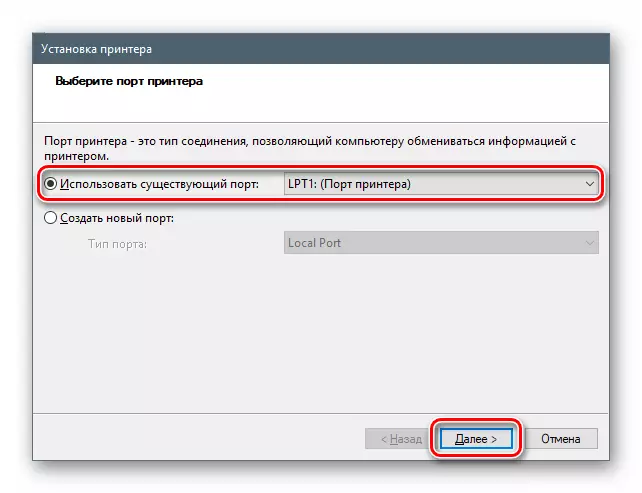
- ਇੱਥੇ ਅਸੀਂ ਦੋ ਲਿਸਟਾਂ ਨੂੰ ਵੇਖਦੇ ਹਾਂ - ਨਿਰਮਾਤਾ ਅਤੇ ਮਾੱਡਲਾਂ. ਇਹ ਡਰਾਈਵਰ ਸਟੋਰੇਜ ਦੇ ਪ੍ਰਦਰਸ਼ਨ ਦਾ ਇੱਕ ਰੂਪ ਹੈ. ਇਸ ਨੂੰ ਅਪਡੇਟ ਕਰਨ ਅਤੇ ਸੂਚੀ ਨੂੰ ਫੈਲਾਉਣ ਲਈ, ਵਿੰਡੋਜ਼ ਅਪਡੇਟ ਸੈਂਟਰ ਬਟਨ ਤੇ ਕਲਿਕ ਕਰੋ. ਅਸੀਂ ਇੰਤਜ਼ਾਰ ਕਰ ਰਹੇ ਹਾਂ ਜਦੋਂ ਤੱਕ ਸਿਸਟਮ ਓਪਰੇਸ਼ਨ ਨੂੰ ਲਾਗੂ ਨਹੀਂ ਕਰਦਾ.
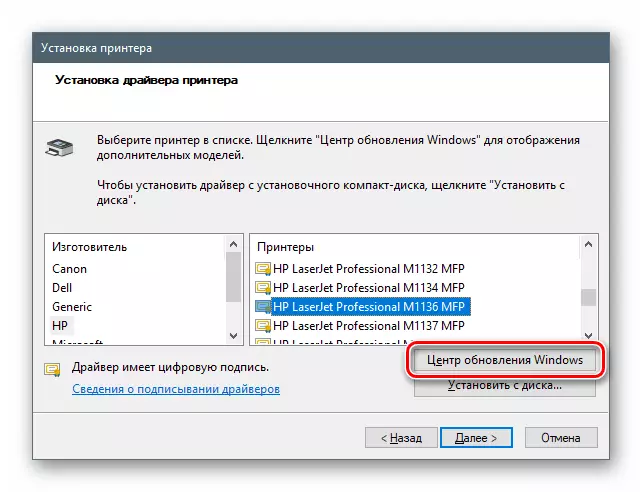
- ਹੁਣ ਉਚਿਤ ਨਿਰਮਾਤਾ ਦੀ ਸੂਚੀ ਵਿੱਚ ਲੋੜੀਂਦਾ ਮਾਡਲ ਚੁਣੋ ਅਤੇ ਇੰਸਟਾਲੇਸ਼ਨ ਸ਼ੁਰੂ ਕਰੋ.
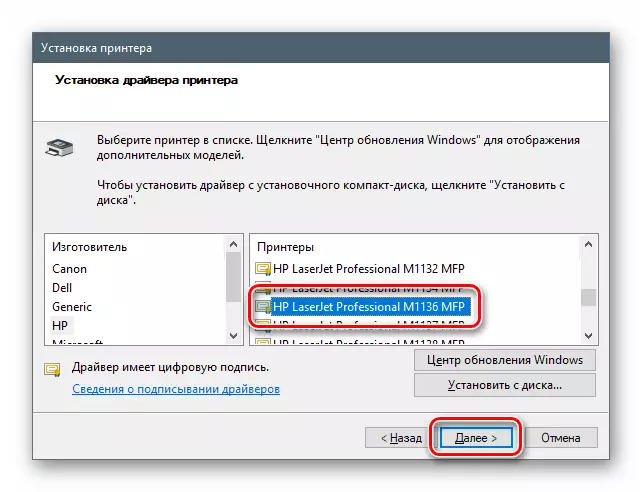
ਸਿੱਟਾ
ਅਸੀਂ ਵਿੰਡੋਜ਼ 10 ਵਿੱਚ ਮੈਨੂਅਲ ਡਰਾਈਵਰਾਂ ਲਈ ਕਈ ਵਿਕਲਪ ਵੇਖੇ ਜੋ ਤੁਹਾਨੂੰ ਡਾ ed ਨਲੋਡ ਕੀਤੇ ਪੈਕੇਜਾਂ ਅਤੇ ਵੱਖ ਵੱਖ ਹਟਾਉਣ ਵਾਲੇ ਅਤੇ ਆਪਟੀਕਲ ਕੈਰੀਅਰਾਂ ਦੀ ਵਰਤੋਂ ਕਰਨ ਦੀ ਆਗਿਆ ਦਿੰਦੇ ਹਨ. ਇਸ ਤੋਂ ਇਲਾਵਾ, ਵਿਜ਼ਾਰਡ ਸਥਾਪਨਾ ਵਿਜ਼ਾਰਡ ਦੀ ਵਰਤੋਂ ਕਰਦਿਆਂ, ਤੁਸੀਂ ਇੱਕ ਡਿਵਾਈਸ ਡਰਾਈਵਰ ਜੋੜ ਸਕਦੇ ਹੋ ਜੋ ਕੰਪਿ to ਟਰ ਨਾਲ ਸੰਬੰਧਿਤ ਨਹੀਂ ਹੈ.
ਜਿਵੇਂ ਕਿ ਤੁਸੀਂ ਵੇਖ ਸਕਦੇ ਹੋ, ਵਿੰਡੋ ਵਿੱਚ ਸਾਫਟਵੇਅਰ ਨੂੰ ਮੁੜ ਸਥਾਪਤ ਕਰਨ ਦੇ ਇੱਕ ਪੜਪਾਂ ਵਿੱਚੋਂ ਇੱਕ ਥਾਂ ਨੂੰ ਚੋਣ ਬਕਸੇ "ਸਿਰਫ ਅਨੁਕੂਲ ਉਪਕਰਣ" ਹਨ. ਜੇ ਤੁਸੀਂ ਇਸ ਚੈੱਕ ਬਾਕਸ ਨੂੰ ਹਟਾਉਂਦੇ ਹੋ, ਸਹੂਲਤ ਸਾਨੂੰ ਪੈਕੇਜ ਵਿਚਲੇ ਸਾਰੇ ਡਰਾਈਵਰਾਂ ਨੂੰ ਲਾਗੂ ਕਰੇਗੀ ਅਤੇ ਡਿਸਕ ਤੋਂ "ਡਿਸਕ ਤੋਂ ਇੰਸਟੌਲ ਕਰੋ" ਬਟਨ ਤੇ. ਜੇ ਜਰੂਰੀ ਹੋਵੇ ਤਾਂ ਇਹ ਵਿਸ਼ੇਸ਼ਤਾ ਸਥਾਪਤ ਡਰਾਈਵਰ ਨੂੰ ਕਿਸੇ ਹੋਰ ਸੰਸਕਰਣ ਵਿੱਚ ਬਦਲਣਾ ਸੰਭਵ ਬਣਾਉਂਦੀ ਹੈ. ਇੱਥੇ, ਮੁੱਖ ਗੱਲ ਇਹ ਸਮਝਣਾ ਹੈ ਕਿ ਇਹ ਕੀ ਕੀਤਾ ਜਾਂਦਾ ਹੈ, ਅਤੇ ਹੋਰ ਡਿਵਾਈਸਾਂ ਲਈ ਸਾੱਫਟਵੇਅਰ ਦੀ ਵਰਤੋਂ ਨਾ ਕਰਨ ਦੀ ਕੋਸ਼ਿਸ਼ ਕਰੋ.
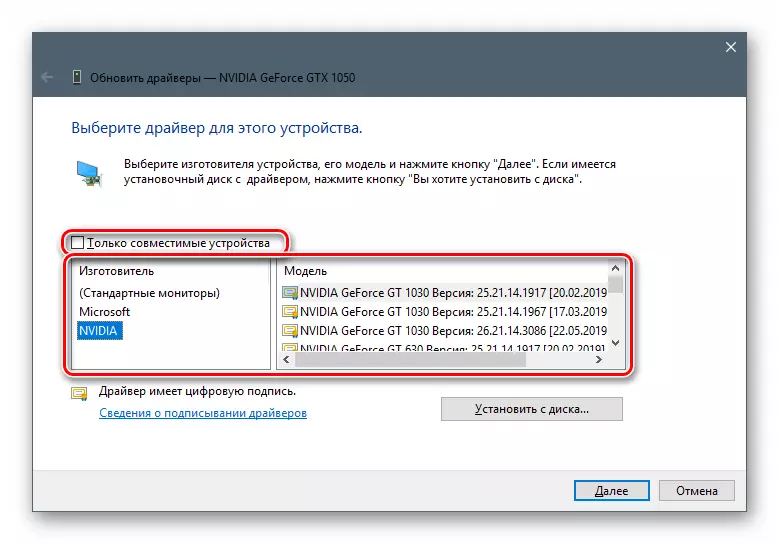
ਸੁਝਾਅ: ਜੇ ਮੈਨੂਅਲ ਤਕਨੀਕਾਂ ਨੂੰ ਲਾਗੂ ਕਰਨ ਦੀ ਕੋਈ ਅਤਿ ਲੋੜੀਂਦੀ ਜ਼ਰੂਰਤ ਨਹੀਂ ਹੈ, ਤਾਂ ਇਹ ਸਰਕਾਰੀ ਸਾਈਟਾਂ ਜਾਂ ਆਟੋਮੈਟਿਕ ਅਪਡੇਟ ਸਮਰੱਥਾਵਾਂ ਦੀ ਵਰਤੋਂ ਕਰਨੀ ਬਿਹਤਰ ਹੈ. ਗਲਤ ਕਾਰਵਾਈਆਂ ਦੇ ਮਾਮਲੇ ਵਿੱਚ ਸਮੱਸਿਆਵਾਂ ਅਤੇ ਗਲਤੀਆਂ ਦੇ ਰੂਪ ਵਿੱਚ ਬੇਲੋੜੀਆਂ ਸਮੱਸਿਆਵਾਂ ਤੋਂ ਬਚਣ ਵਿੱਚ ਸਹਾਇਤਾ ਕਰੇਗੀ.
- ਅਸੀਂ "ਡਿਵਾਈਸ ਮੈਨੇਜਰ" ਤੇ ਜਾਂਦੇ ਹਾਂ, ਡਰਾਈਵਰ ਅਪਡੇਟ ਕਰਨ ਲਈ ਜਾਓ, ਫੋਲਡਰ ਵੇਖਣ ਦੀ ਬਜਾਏ ਸਕਰੀਨਸ਼ਾਟ ਤੇ ਕਲਿੱਕ ਕਰਨ ਵਾਲੇ ਬਲਾਕ ਤੇ ਕਲਿੱਕ ਕਰੋ.
